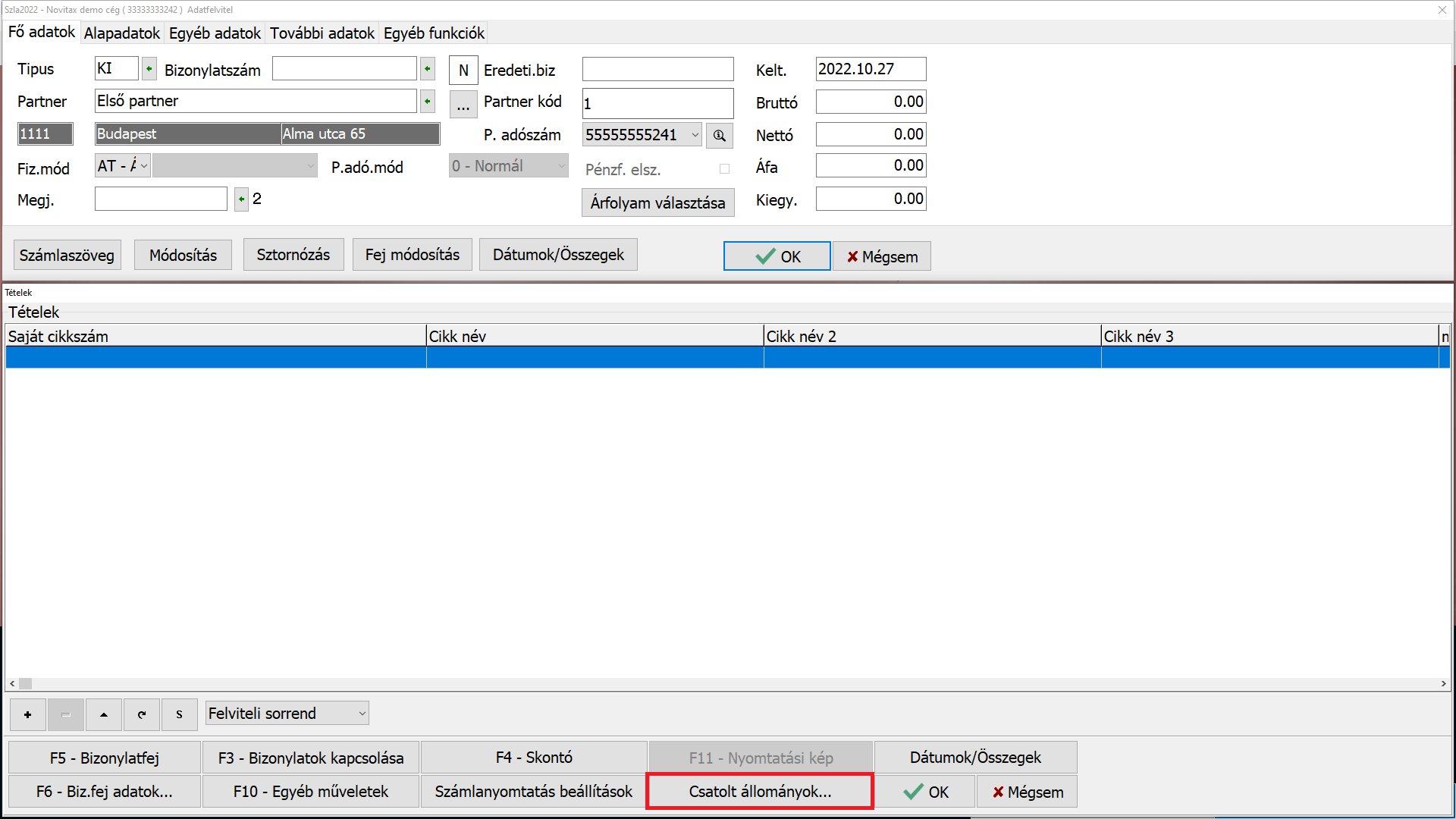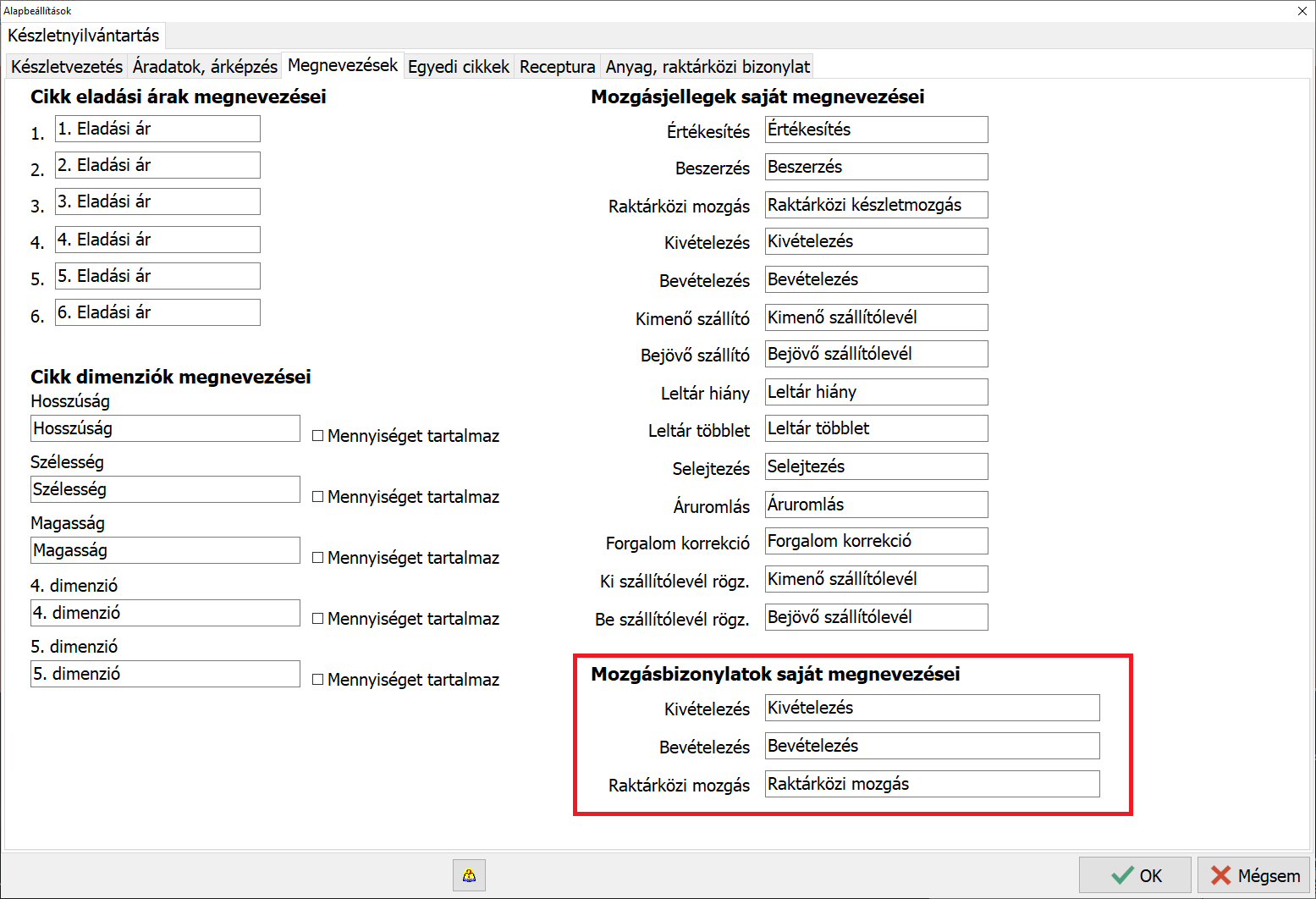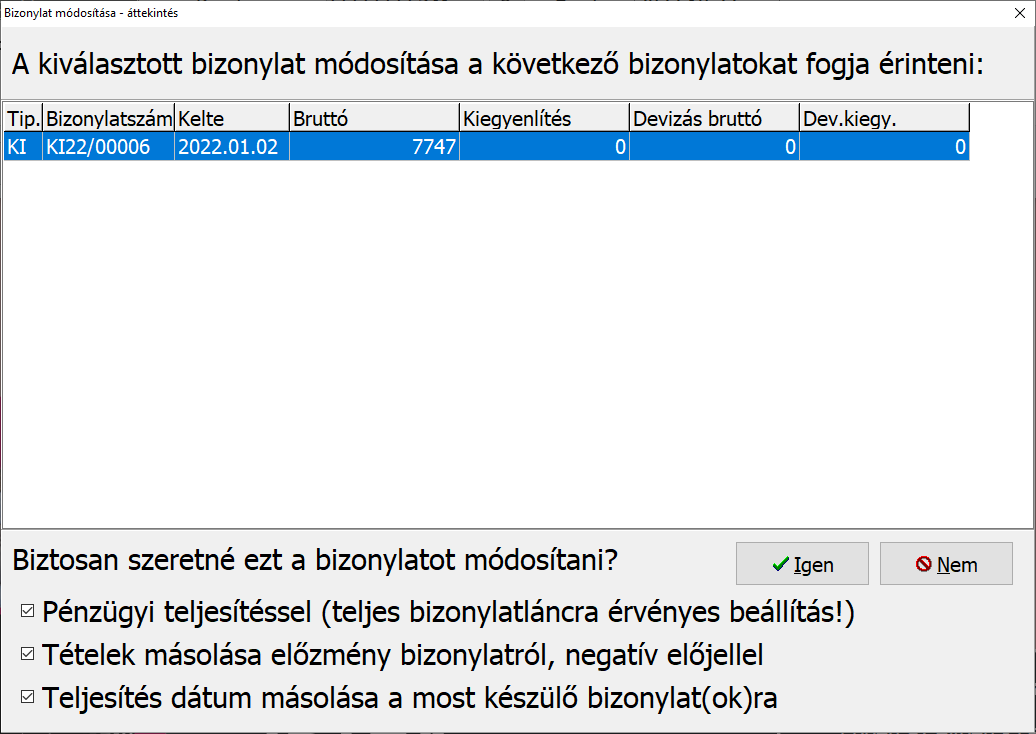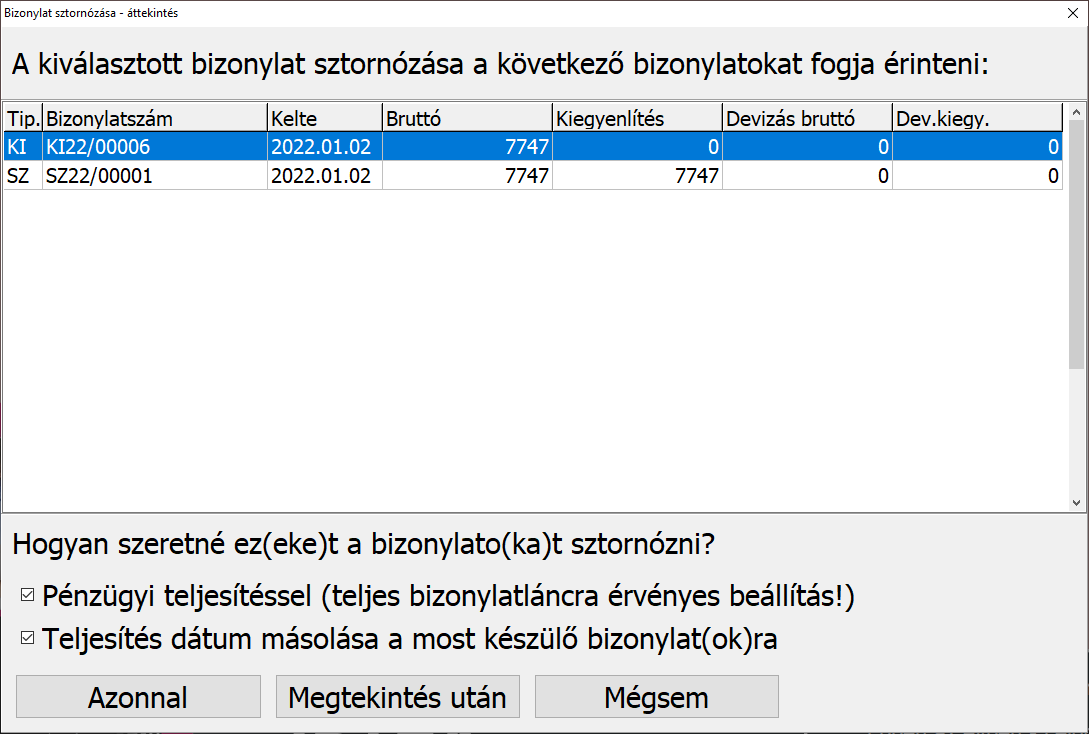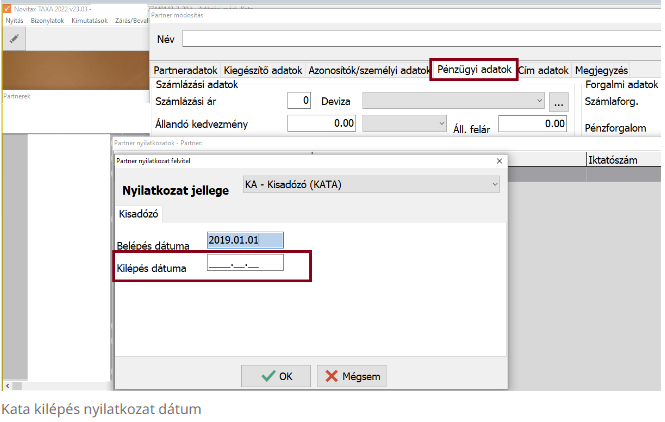RAXLA, IPTAX 2022. évi 23.05-s verzió
Érvényességi dátumok
Demó verzió érvényessége: 2022.02.28.
Regisztrált verzió érvényessége könyvelő programok: Nincs időkorlát
Regisztrált verzió érvényessége bérszámfejtő program: Nincs időkorlát
Regisztrált verzió érvényessége számlázó programok: Nincs időkorlát
Program verzió érvényessége: 2023.03.31.
Programrendelés 2022. évre
Szeretnénk megkímélni Önöket attól, hogy a programátvételi lapot esetleg feleslegesen kitöltsék és visszajuttassák részünkre. Ezért a programhasználati szándékukat folyamatosnak tekintjük, amelyet nem tör meg az évváltás. 2022. évre vonatkozóan tehát csak akkor kell programátvételi lapot kitölteni, ha az előző évhez képest változnak a programhasználat feltételei, esetleg a programot rendelő cég adataiban van változás, vagy az előző években még nem használtak NOVITAX programot.
A honlapon kitöltött programátvételi lapok adatai azonnal bekerülnek szerződés nyilvántartásunkba, ezért kérjük, hogy lehetőleg a honlapon közöljék megváltozott programhasználati szándékukat.
Programregisztráció
Ahogy azt már megszokhatták, a honlapunkról valamennyi programunk, így a 2022. évi is csak demo verzióban tölthető le. A demo verzió 2022. január és február keltezésű bizonylatokat fogad el. A feldolgozási határidő meghosszabbításához tehát a 2022. évi programokat is regisztráltatni kell, a regisztráció feltétele az esedékes programhasználati díjak megfizetése.
A regisztrációs eljárás részletes leírását az alábbi bejegyzésben találják:
Kapcsolódó tudástár bejegyzések:
Számla Sztornózás változás a NAV adatszolgáltatás tükrében
Amennyiben számlalánc sztornózása történik (tehát a számlalánc egynél több számlából áll – azaz a Normál kimenő számlára már Módosító számla vagy számlák is készültek), akkor az egész ügylet sztornózása esetén a NAV adatszolgáltatása figyelmeztető üzenetet ad vissza 2021.12.28-tól. A program több számlát is érintő sztornózási módszerének a NAV változtatáshoz igazítása legmagasabb prioritással fejlesztési folyamatban van, elkészültéig türelmet kérünk!
Verzióemelés
Dátum: 2022.11.24 Verzió: 23.5.1.9719
Előző verzió fontosabb változásai:
Dátum: 2022.11.07 Verzió: 23.4.1.9257
Rendelés tételén megjelenő új mezők
A Rendelés nyilvántartás modul Rendelés bizonylatoknál a Tétel áttekintőbe bekerült új adatmezők:
- Idegen cikkszám
- Rendelt nettó
- Vi.ig. nettó (Visszaigazolt nettó ár)
- Telj. nettó (Teljesített nettó ár)
Automatikus raktár választás Rendelés és Árajánlat rögzítésekor
Egyetlen raktár használata esetén a készletvezetéses cikk rendelésre kiválasztásakor a raktárt is automatikusan kiválasztja a program.
Dátum: 2022.10.27 Verzió: 23.4.1.9135
Forgalom lista Excel kimenet
A Kimutatások / Készlet kimutatások / Forgalom lista kimutatás Excel kimenete bővült cikknév 2 és cikknév 3 mezőkkel. Ezek a mezők akkor tartalmaznak értéket, ha a mozgás rögzítése bizonylatok rögzítésével történt előzetesen, ebbe nem tartozik bele a készletmozgások rögzítésével rögzített adat.
Csatolt állományok a bizonylatrögzítésnél
A Számlák, bizonylatok / Számlák, bizonylatok rögzítése és a Megtekintés menüpontban a Csatolt állományok funkciógomb elérhető új bizonylat rögzítésekor vagy módosításakor a tételek ablakban alul is.
Mozgásbizonylatok saját megnevezései
A Beállítások / Alapbeállítások / Készletnyilvántartás… menüpontban a Megnevezések lapon átnevezhetők a Készletnyilvántartás menüpontban rögzíthető Bevételezés, Kivételezés és Raktárközi mozgások által generált bizonylatok megnevezései.
Dátum: 2022.10.12 Verzió: 23.4.1.8837
Teljesítés dátum másolása sztornó és módosító számlák készítésekor
A sztornó számla és a módosító számla készítésekor a sztornózandó vagy módosítandó számla kiválasztása után a módosítás áttekintése ablakban beállítható vagy kikapcsolható a Teljesítés dátum másolása a most készülő bizonylat(ok)ra. A program alapesetben a Beállítások / Alapbeállítások / Számlázás… menüpontban lévő Teljesítés dátumok másolása sztornó, módosító és fej módosító számlákra beállítást figyeli és annak alapján ajánlja meg a funkció állapotát.
Dátum: 2022.08.31 Verzió: 23.4.1.8112
KATA változások 2022.09.01-től
Amennyiben az IPTAX és/vagy RAXLA modulban használt vállalkozás KATA-s
A kisadózó vállalkozásoknál belépéskor a menükezelő automatikusan rákérdez, hogy továbbra is a kisadózást választja-e a vállalkozás, kitöltésre kerüljön-e a kata kilépés dátuma. Illetve társaságoknál jelzi, hogy évközi nyitás ajánlott a megfelelő cégforma kiválasztásával.
Ha a felhasználó a kilépés dátumát automatikusan a programmal kitöltette vagy nem, azt még utólag módosíthatja.
Számlázás megkezdése előtt azonban javasoljuk, hogy ellenőrizzék azt, hogy a kisadózó vállalkozás/cég kisadózó tételes adó belépés és kilépés dátuma helyes -e, mert ettől függően kerül rá vagy nem kerül rá a számlára a „Kisadózó” szöveg 2022.08.31-ig.
2022.09.01-től hatályukat vesztik a kisadózó vállalkozások tételes adójának (régi kata) szabályai, ezért jelenlegi kisadózóknak 2022.08.31-én a törvény erejénél fogva megszűnik a kisadózó alanyiságuk.
A program az alábbi vállalkozásokat/cégeket tekinti kisadózó vállalkozásoknak:
- akinek a cégformája Kisadózó tételes adó (Társaság)
- akinek a cégformája VA utáni kisadózó tételes
- akinek a cégformája Normál / Kata (egyszeres)
és a “Kisadózó belépés dátuma” töltött.
Kisadózó cégek teendői:
A katv. hatálya alól kilépő társaságoknak is meg kell adniuk a kisadózó tételes adó kilépés dátumát, illetve évközi nyitással nyitniuk kell és a kettős könyvviteli rendszert kell a továbbiakban használniuk.
Fontos a megfelelő cégforma. Hibás nyitás esetén a forgalmazó sem tudja javítani a helytelenül megadott cégformát!
Ajánlott cégformák:
- „Kisvállalati adó”: akik a továbbiakban kisvállalati adó hatálya alá jelentkeznek be.
- „Normál- Kisadózó tételesből”, akik társasági adó hatálya alá kerülnek át, és a tárgyévi kisadózó időszakuk előtt tárgyévben társasági adóval adóztak.2022.01.01.-2022.01.31. : társasági adó
02.01.-2022.08.31.: tételes adó
2022.09.01-től: társasági adó - „Normál/Kata (egyszeres)”: akik társasági adó hatálya alá kerülnek át és tárgyévben nem volt a kisadózás előtt olyan időszakuk, amikor társasági adóval adóztak.
Egyéni vállalkozások teendői:
2022.09.01-től már csak a legkisebb gazdasági teljesítményű, saját termékeikkel, szolgáltatásaikkal közvetlenül a lakosságot kiszolgáló egyéni vállalkozások választhatják a továbbiakban ezt az adónemet.
Azok az egyéni vállalkozások, akik 2022.09.01-től már nem alkalmazhatják a kisadózás szabályait, ki kell tölteniük a kisadózó tételes adó kilépés dátumát, és attól függően, hogy tárgyévben mennyi adózási módjuk volt tölteniük kell az „Adózási mód”-ot és „Adózási mód2”-t.
Azok az egyéni vállalkozások, akik 2022. 09.01-től az új jogszabály hatálya alá kerülhetnek nem kell a beállításokon változtatniuk a menükezelőben.
Amennyiben a vállakozás partnere KATA-s
A partnernél beállított KATA nyilatkozatban ki kell tölteni a kilépés dátumát, ha a vevő partnere kilép a KATA-ból. (A partnerhez tartozó nyilatkozat a Törzsadatok / Partner törzsadatok / Partnernek menüponton belül a partnert módosítva a Pénzügyi adatok lapon a Partner által adott nyilatkozatok menüpontban módosítható.)
Abban az esetben teendő nincs a számlázás továbbra is az eddigi módon történik, ha a vevő partner továbbra is KATA-s marad.
Kisadózó szöveg feltüntetése a számlán
A fenti verziószámtól (Dátum: 2022.08.31 Verzió: 23.4.1.8112) kezdve a 2022.08.31 után kiállított számlaképen a jogszabályi változásoknak eleget téve nem jelenik meg a Kisadózó kiírás.
2022.09.01-től továbbra is Kisadózó vállalkozás és szerepeltetni szeretné a kimenő számláin a Kisadózó szöveget, akkor azt a Törzsadatok / Számla törzsadatok / Számlaszövegek menüpontban a Kimenő számlatípusok kiválasztva számlaszövegként rögzítheti és az továbbra is meg fog jelenni a számlaképen.
Amennyiben a vevője továbbra is Kisadózó és ezt az információt fel szeretné tüntetni a felé kiállított számlán, akkor azt a Partnerhez tartozó Számlaszövegbe beírva teheti meg. (A partner számlaszövege a Törzsadatok / Partner törzsadatok / Partnernek menüponton belül a partnert módosítva alul a Számlaszöveg gombra kattintva szerkeszthető.)